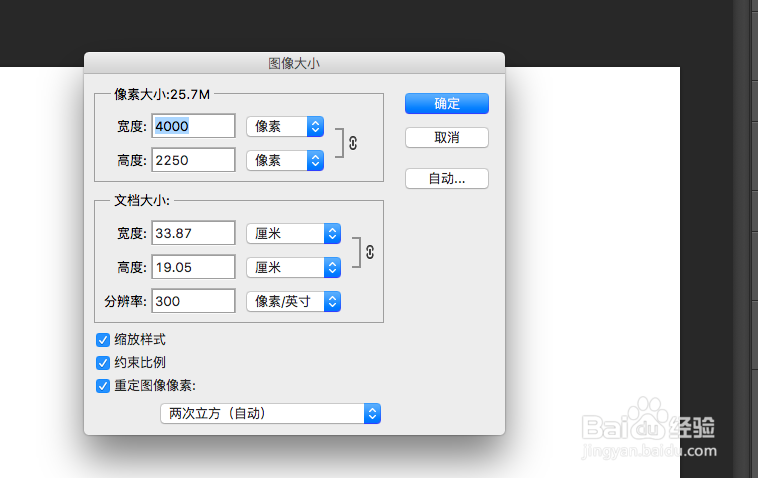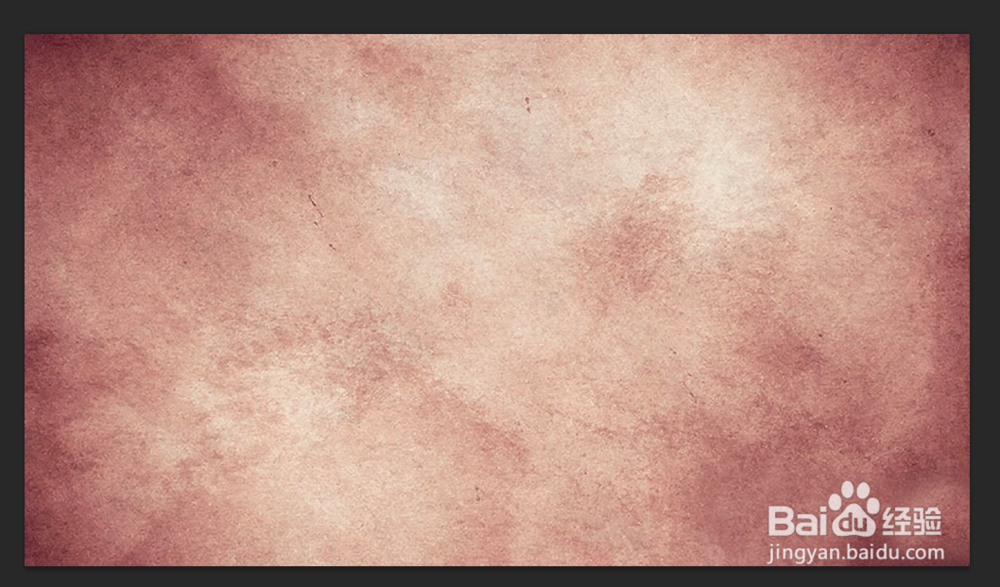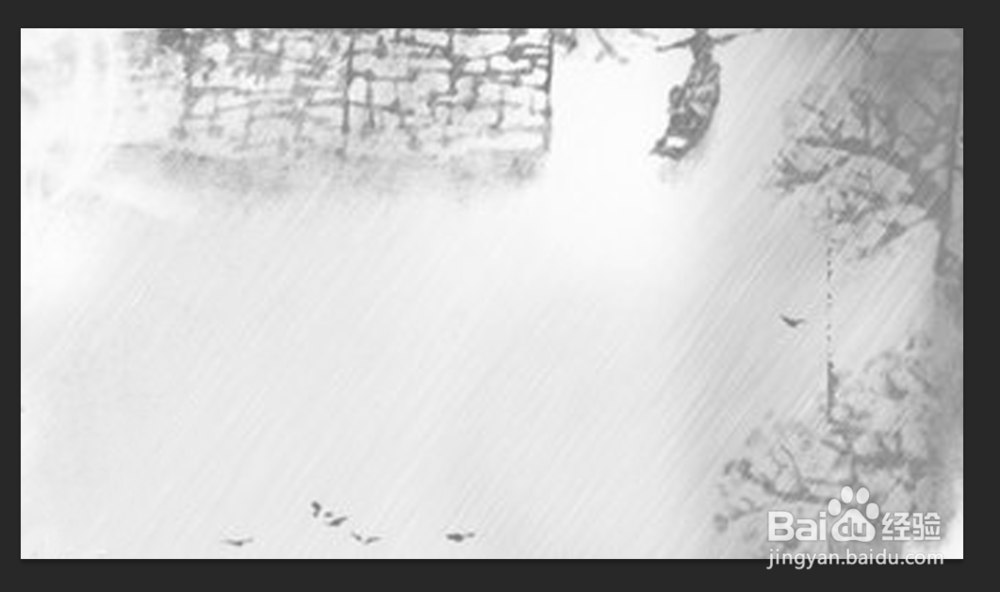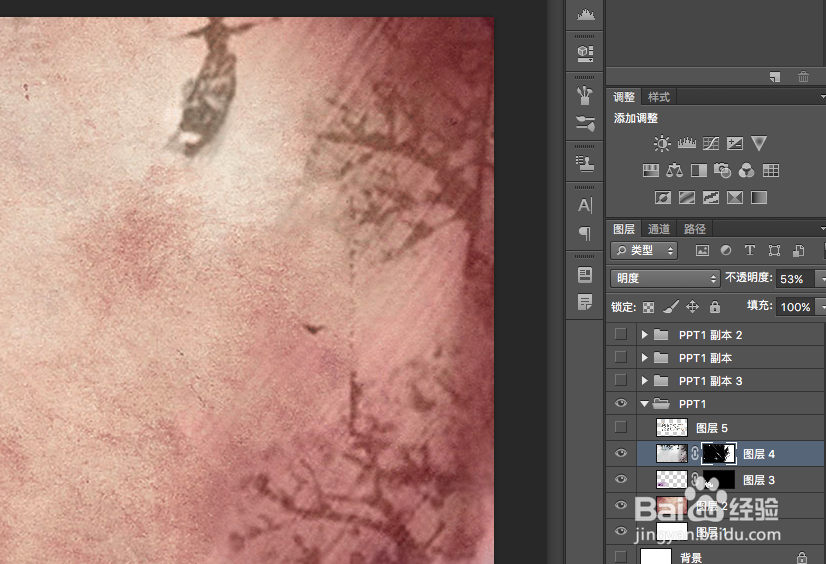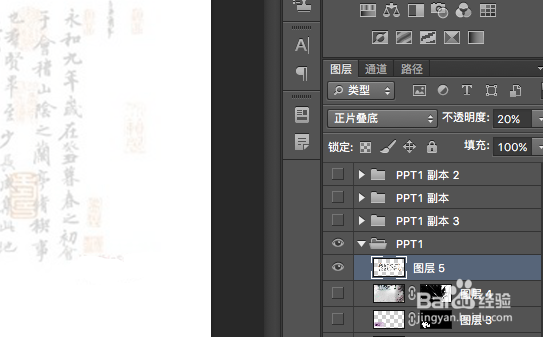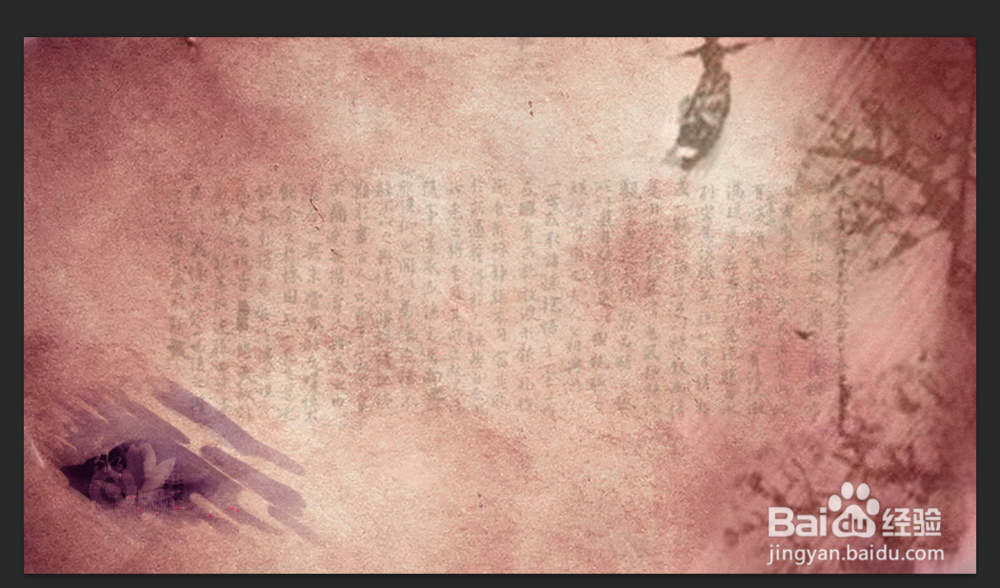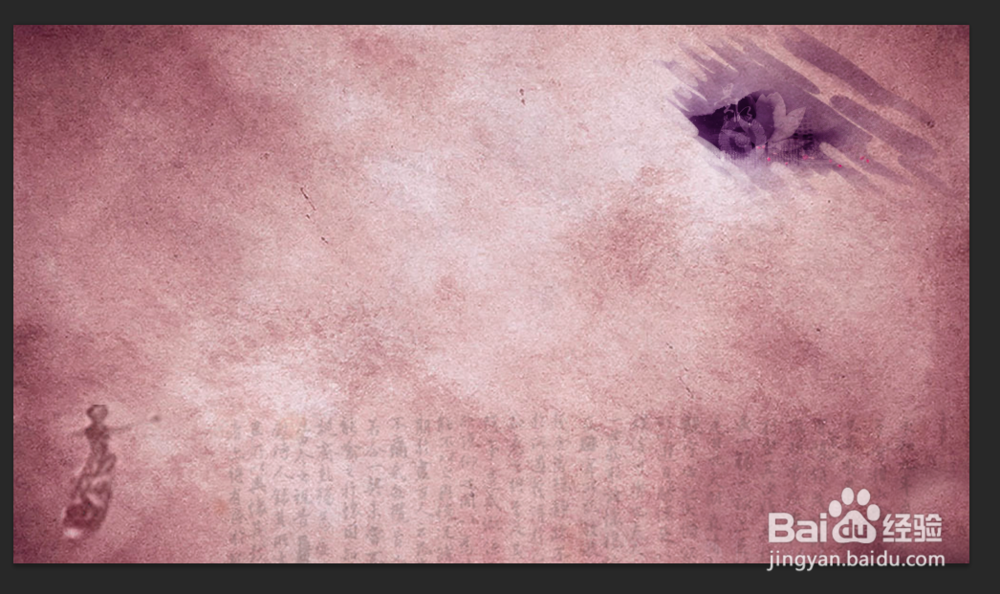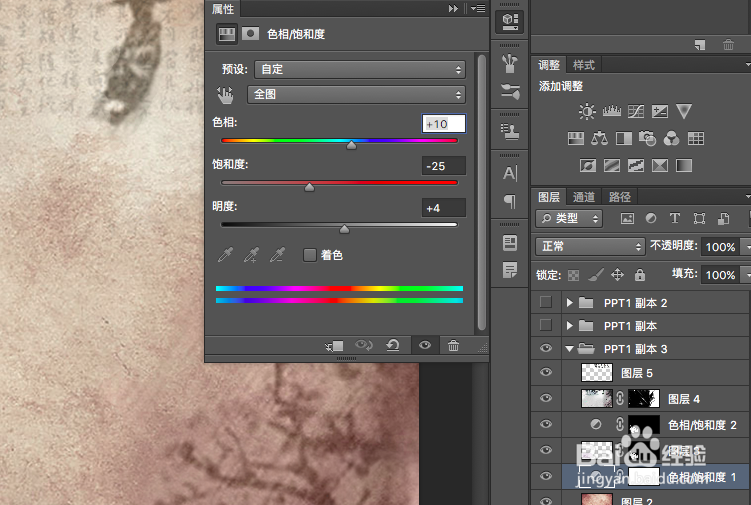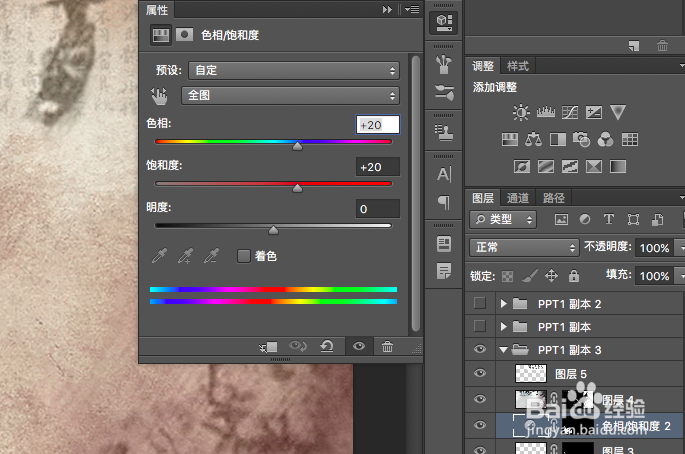1、因为模版都是一个系列的,一般有三四张供选择,所以小编在做完一张的基础上对其他的会进行稍加改动
2、首先我们要知道我们所需要的尺寸,也就是自己PPT上的背景大小,大家可以自己找一下,应该跟小编的在同一位置
3、得到了尺寸后我们在PS上新建一个文件,尺寸就是刚才看到的,换成厘米输入,如果以后韦蛾拆篮经常做可以将这个尺寸储存起来
4、因为小编是学历史的,所以做的专题偏囿鹣分胰向于古风,所以选择的是一种书卷类的背景,大家可以根据自己的选择,尽量是纯色,也就是没有其他装饰物,因为我们需要大量留白进行书写
5、接下来是一些小装饰,相当于点缀,不至于太单调,这就需要我们找一些边角素材,小编选的这张
6、混合模式为正片叠底,如果感觉太突出可以适当调整不透明度,然后添加蒙版
7、对一些地方进行擦除,顺便修饰一下,达到一种艺术效果,小编这步做完是这样的,大家可以擦成其他的样子
8、下面是另一张,也就是右边还需要一些东西,这不是整张图片,小编取的是右边的部分
9、这里的混合模式为明度,不透明度还是灵活调整,然后添加蒙版,自己擦除左边不需要的部分
10、小编擦好是这样的,这里注意画笔的不透明度和流量,一般就差不多了,做到自然过渡,可以看到颜色融合的也很好
11、下面的一张是书法图,拖进去调整大小和位置,混合模式为正片叠底,因为是白纸黑字,白底正片叠底可以过滤掉
12、不透明度为20%,因为只是做一个装饰的作用,所以不需要看清,而且看清了自己输入的文字就看不清了
13、调整好之后就是这样的,这一张是血=写大标题的,虽然文字不是很显眼,但是在文字上书写文字还是有点混乱的
14、下面的几张是内容部分的PPT背景,可以在原有的基础上修改,将之前做的放在一个文件夹中,然后复制几份
15、隐诏潞逾乐藏其他文件夹,只打开自己需要修改的那个,然后选择背景图,按住CTRL点击图层,添加照片滤镜,这样就只改变背景的色调
16、然后把文字的部分上移,我们要在中间输入文本部分内容,装饰性的部分可以调整下位置或者擦除一部分
17、后面的基本差不多,加一个照片滤镜,改变一下位置,这是这张做完之后的效果
18、最后一张需要调整下色相饱和度,不再是照片滤镜,一个是对背景,一个是对荷花,整个色调明度偏淡
19、这是这张做好之后的效果,大家还可以延伸出其他的变体,根据上面小编说的稍微调整下就可以了,觉得够用的话就不用做很多了